iPhone – это замечательное устройство, которое является не только мобильным телефоном, но и позволяет вам синхронизировать свои данные со всеми ваши контактами, календарями и другими устройствами. Но как правильно синхронизировать iPhone и избежать потери или повреждения данных?
1. Подключите iPhone к компьютеру с помощью кабеля USB. Этот кабель должен быть в комплекте с вашим iPhone. Подключите один конец к iPhone, а другой – к порту USB на компьютере. Убедитесь, что ваш iPhone включен и разблокирован перед подключением.
2. Запустите iTunes на компьютере. iTunes – это программное обеспечение от Apple, которое позволяет вам управлять и синхронизировать данные на вашем iPhone. Если у вас нет iTunes, вы можете загрузить его с официального сайта Apple и установить на свой компьютер.
3. В iTunes выберите ваш iPhone из списка устройств. После того, как ваш iPhone подключен к компьютеру, его имя будет отображено в верхней части iTunes. Щелкните на нем, чтобы выбрать ваш iPhone.
4. Настройте параметры синхронизации. Ваши данные, такие как контакты, календари и музыка, могут быть синхронизированы между iPhone и вашим компьютером. Чтобы настроить синхронизацию, выберите нужные категории данных в левой части iTunes и настройте их параметры синхронизации.
Как синхронизировать айфон
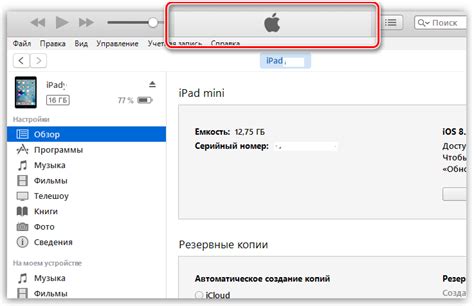
- Синхронизация через iTunes
- Синхронизация через iCloud
- Синхронизация через Wi-Fi
Для начала синхронизации айфона с компьютером вам понадобится программа iTunes. Установите ее на компьютер и подключите айфон к компьютеру с помощью кабеля.
Откройте iTunes и выберите ваш айфон в списке устройств. В разделе "Общие" вы можете выбрать, что именно вы хотите синхронизировать – музыку, фотографии, приложения и другие файлы. Нажмите кнопку "Синхронизировать", чтобы начать процесс.
iCloud – это облачное хранилище, которое позволяет синхронизировать данные между разными устройствами Apple. Для начала синхронизации через iCloud, необходимо включить функцию на вашем айфоне.
Откройте "Настройки" на айфоне, затем нажмите на ваш аккаунт iCloud и включите опцию "iCloud Drive". Теперь вы можете выбрать, какие данные и приложения вы хотите синхронизировать через iCloud – контакты, календари, фотографии и документы.
Если вам неудобно всегда подключать айфон к компьютеру для синхронизации, вы можете настроить синхронизацию через Wi-Fi.
Подключите айфон к компьютеру через кабель и откройте iTunes. В разделе "Общие" выберите опцию "Синхронизировать по Wi-Fi". Теперь вам больше не понадобится кабель – айфон будет автоматически синхронизироваться с iTunes по Wi-Fi, когда он будет находиться в одной Wi-Fi сети с вашим компьютером.
Вы можете выбрать наиболее удобный для вас способ синхронизации и настроить айфон таким образом, чтобы он автоматически синхронизировался в зависимости от ваших потребностей.
Основные шаги для синхронизации
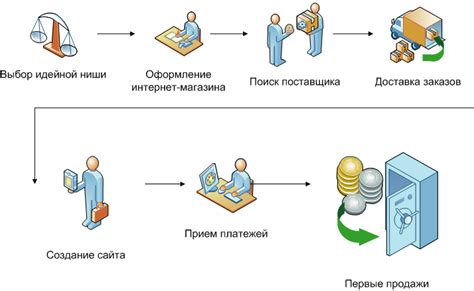
Чтобы правильно синхронизировать ваш iPhone с другими устройствами и приложениями, следуйте этим основным шагам:
- Подключите ваш iPhone к компьютеру или откройте iTunes на ПК или Mac.
- Выберите iPhone из списка устройств в iTunes.
- Перейдите на вкладку "Общие" или "Сводка".
- Выберите опцию синхронизации, которую вы хотите выполнить, например, синхронизацию контактов, музыки или фотографий.
- Настройте параметры синхронизации в соответствии с вашими предпочтениями.
- Нажмите кнопку "Применить" или "Синхронизировать", чтобы начать синхронизацию.
- Дождитесь завершения процесса синхронизации.
- Отключите ваш iPhone от компьютера.
После синхронизации все изменения и обновления на вашем iPhone будут отражены на вашем компьютере или в соответствующих приложениях. Будьте внимательны при синхронизации, чтобы не потерять ценные данные или файлы.



